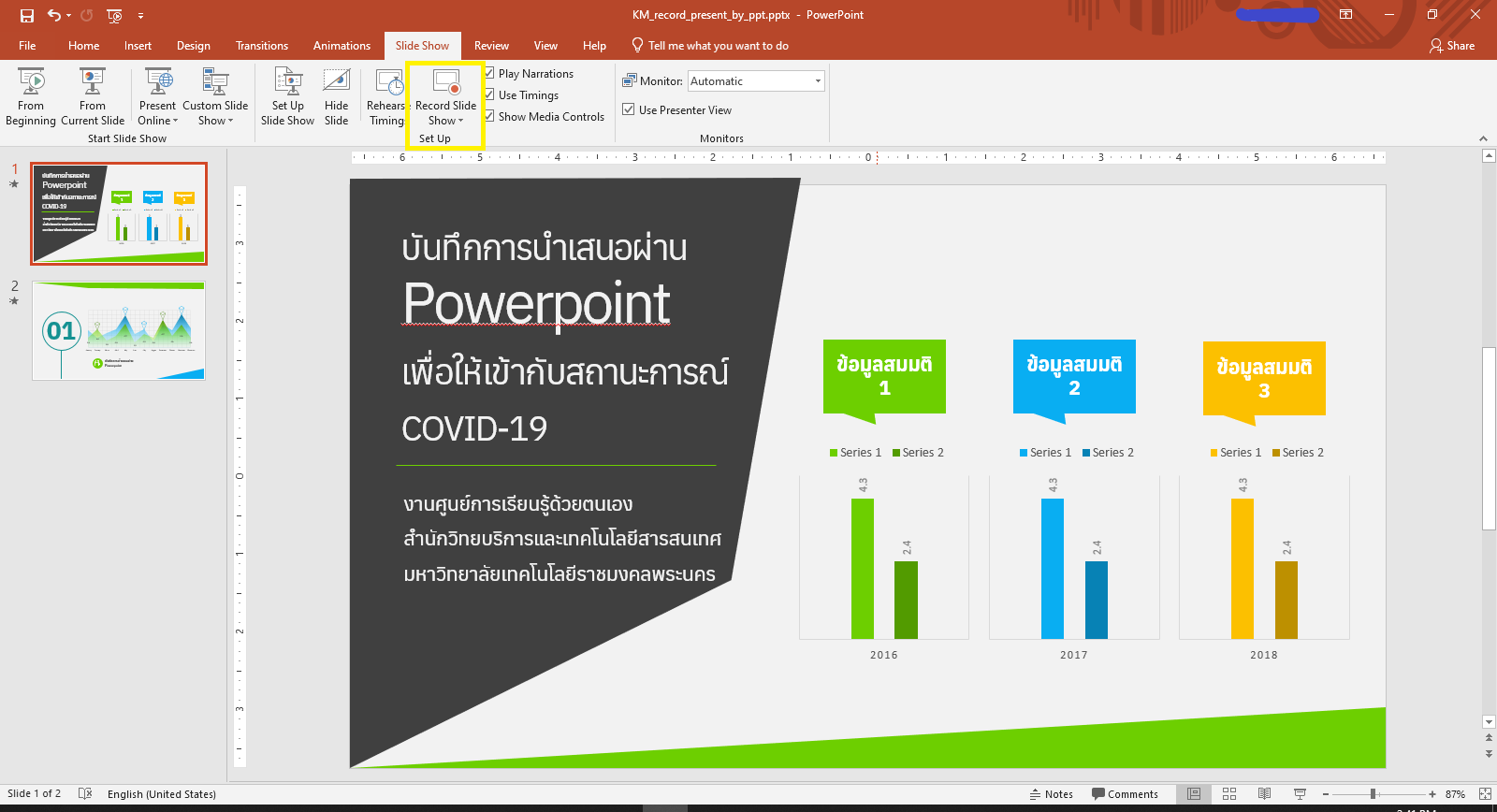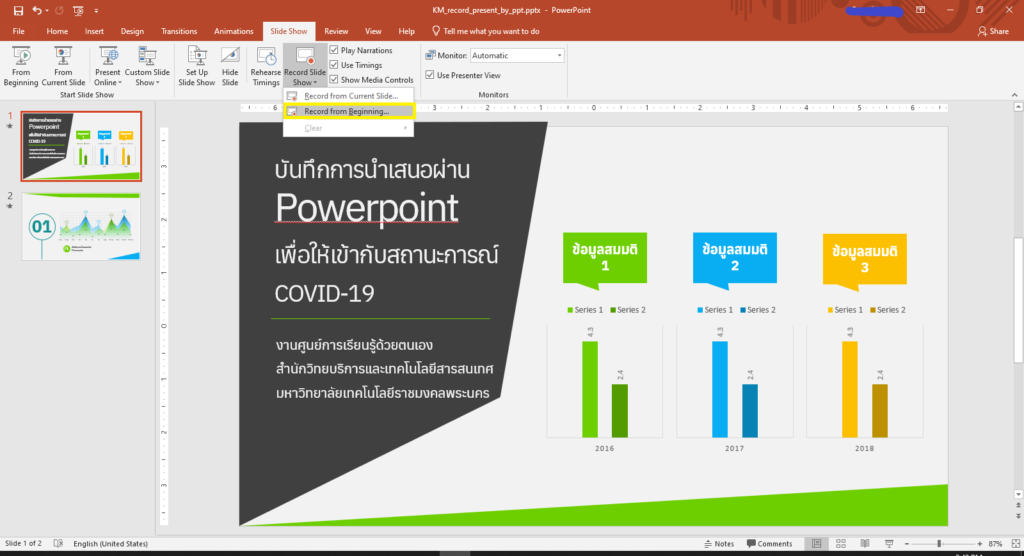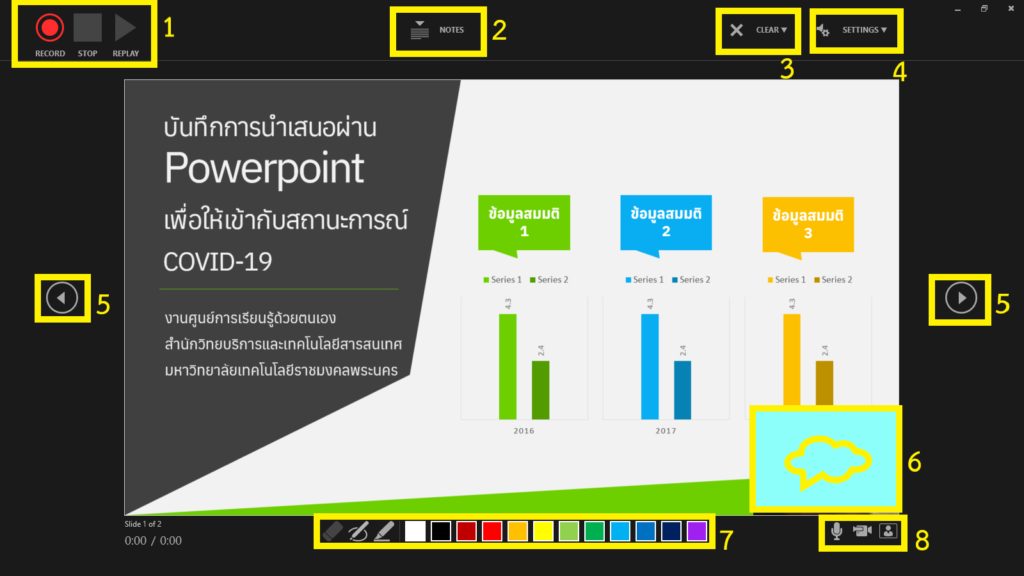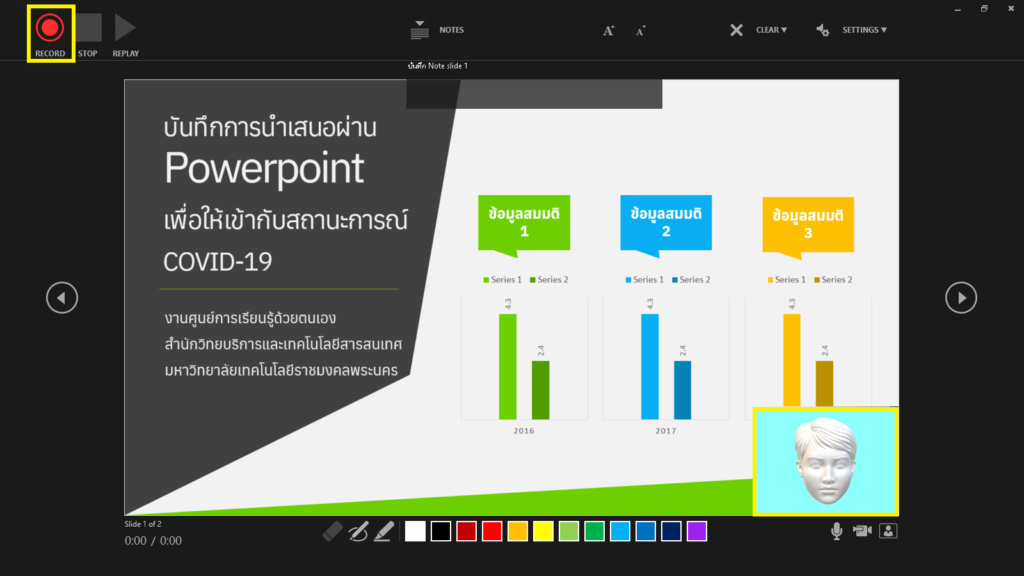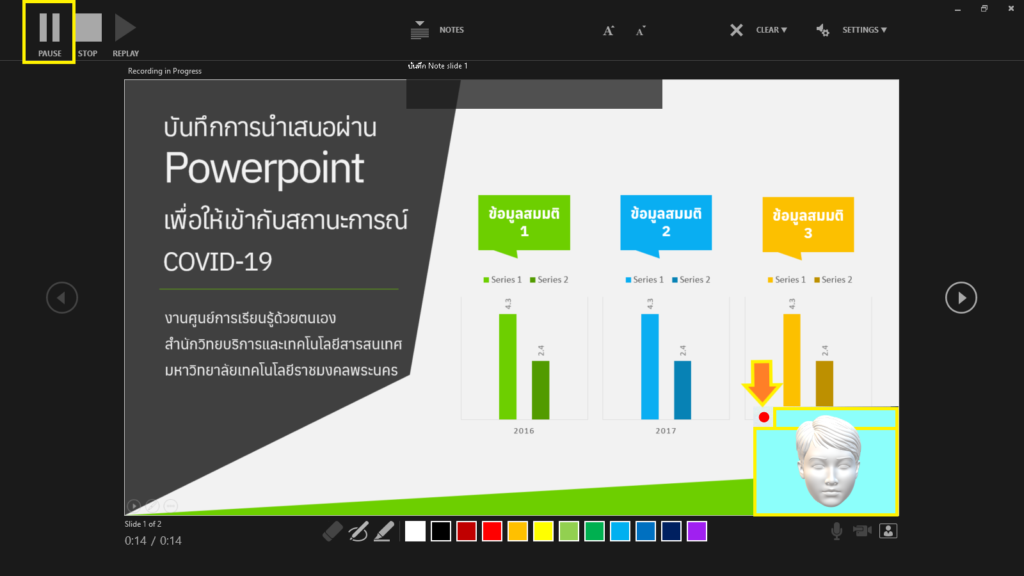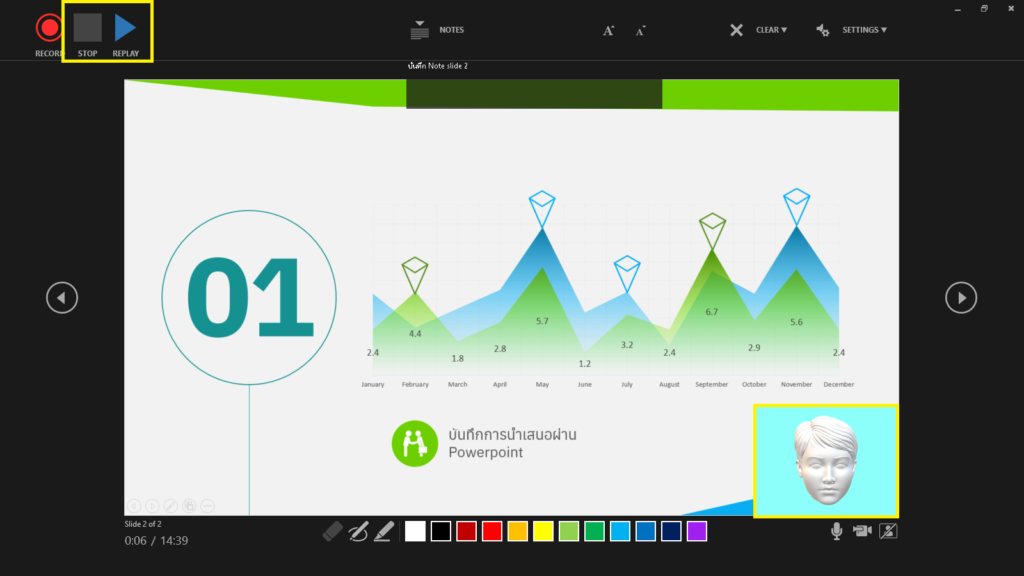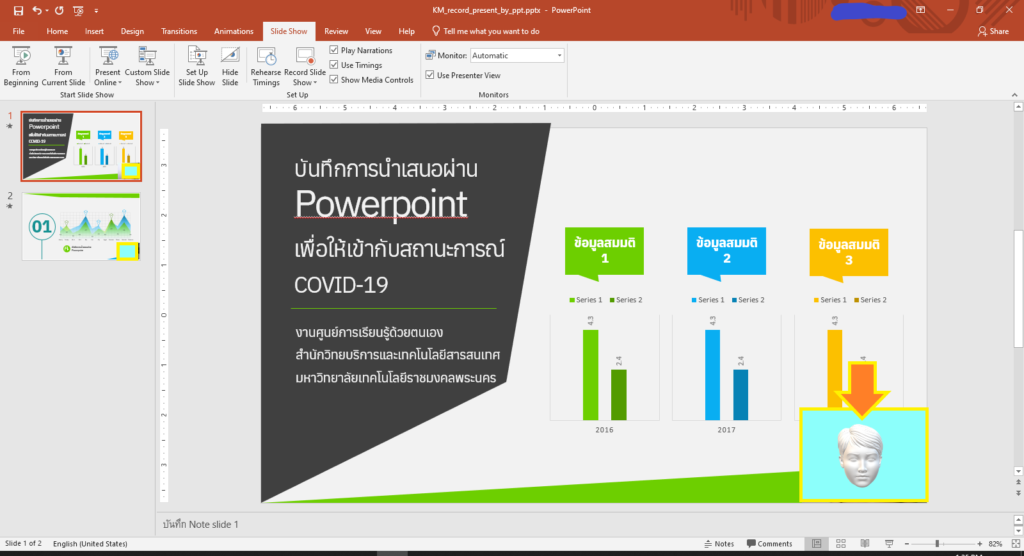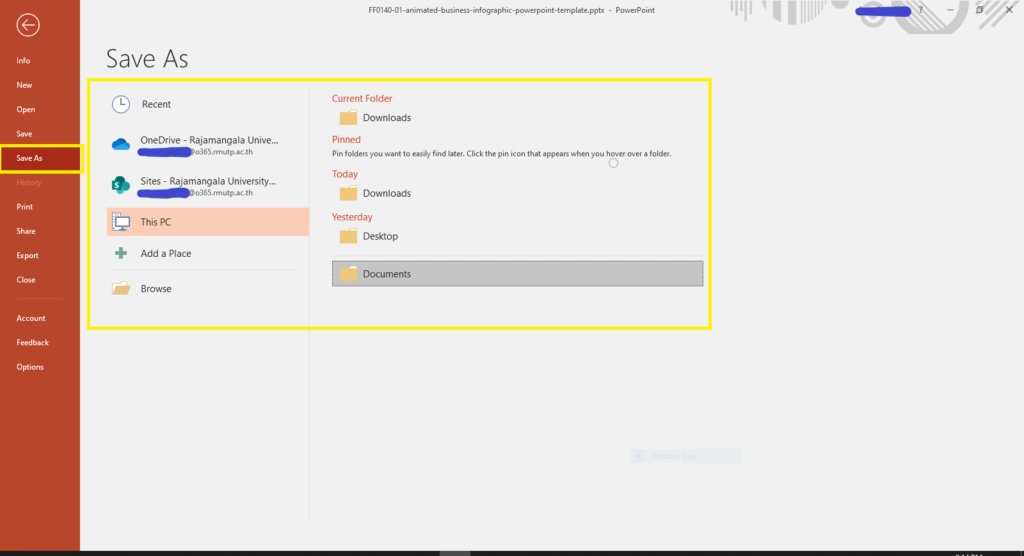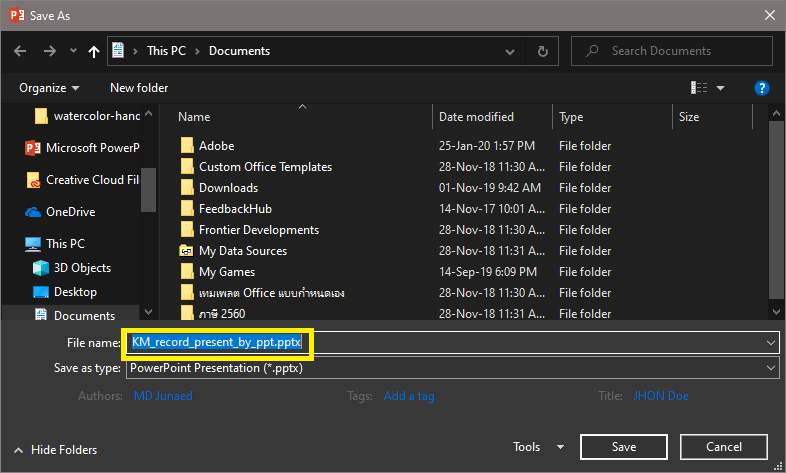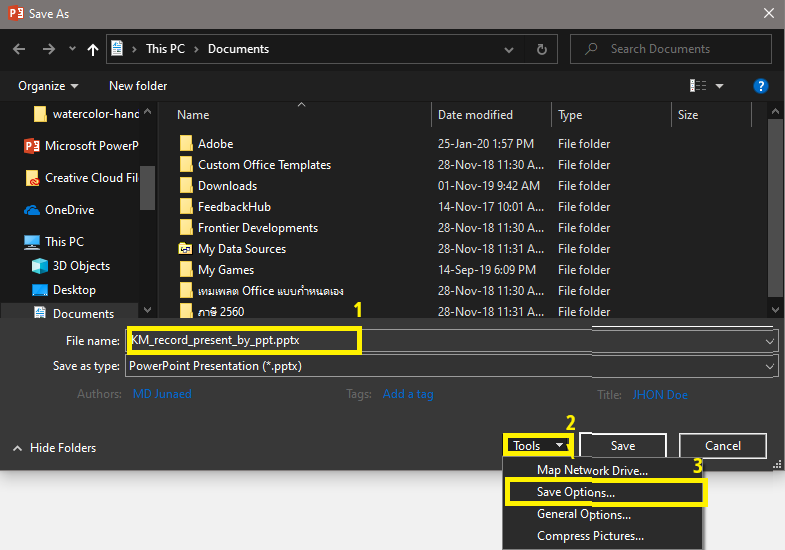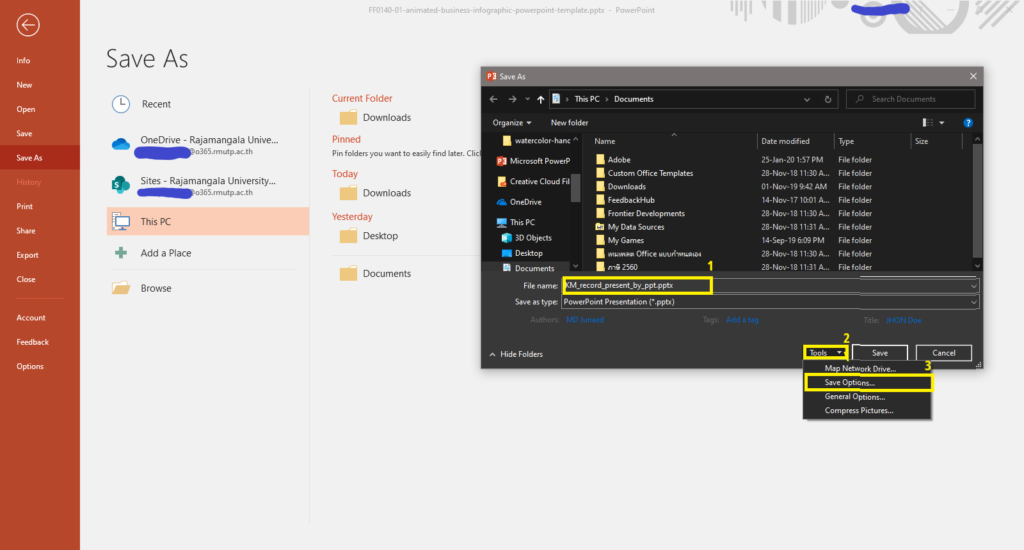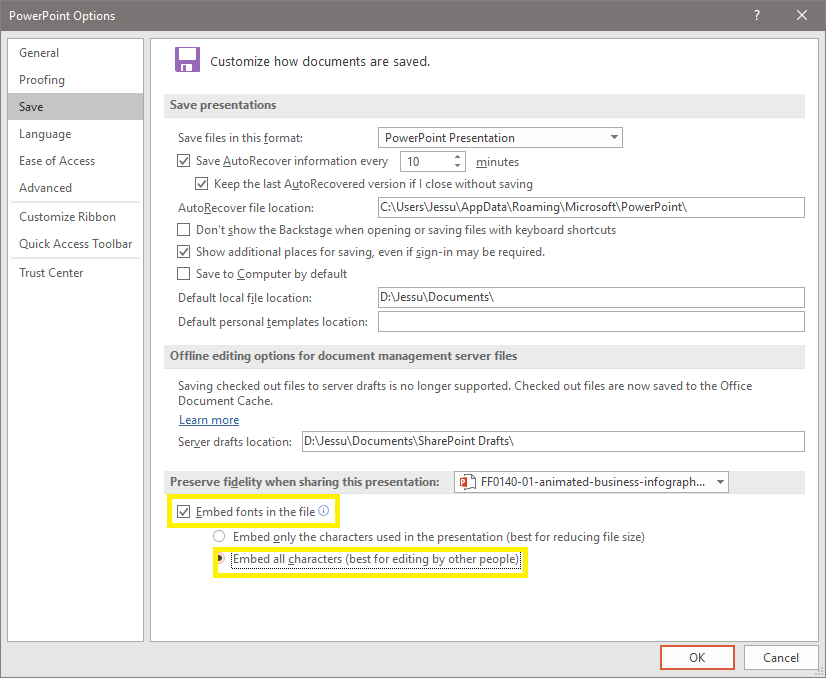ในสถานการณ์ที่ไม่ปลอดภัยแบบนี้ และไม่สามารถนัดผู้ฟังให้มาพร้อมกันทุกคน การทำสื่อการสอนหรือการนำเสนอไว้เล่นย้อนหลังได้เป็นสิ่งจะเป็นและทำได้ง่ายๆ ดังนี้
เพื่อหลีกเลี่ยงความเสี่ยงที่จะติดเชื้อ และไม่สามารถนำเสนอแบบ live บนแอปพลิเคชันประชุมได้เนื่องจากเน็ตขาดกะทันหัน หรือเหตุจำเป็นอื่นๆ จึงขอเสนอวิธีการใช้งานการบันทึกการนำเสนอ หรือการสอนบน Powerpoint ซึ่งจะมีการบันทึกเสียงผู้สอน และการใช้เมนูเครื่องมือที่จำเป็นสำหรับการนำเสนอซึ่งจำลองการสอนเหมือนอยู่ห้องเรียน ถ้าหากต้องการให้มีหน้าจอการนำเสนอแบบมีหน้าจอวิดีโอขณะนำเสนอด้วย ซึ่งจะมีหน้าจอที่มีความรู้สึกเหมือนประชุมออนไลน์ การทำงานนี้จะมีอยู่ใน Microsoft Powerpoint 2019 เท่านั้น
ดังนั้นหากต้องการให้เห็นเป็นการบันทึกหน้าผู้นำเสนอด้วย จำเป็นต้องใช้ Powerpoint 2019 เท่านั้นวิธีการบันทึกการใช้งาน มีขั้นตอนดังต่อไปนี้
- เปิด Powerpoint และทำการตกแต่งสไลด์ตามปกติให้เสร็จเรียบร้อย
- จากนั้นให้ไปยังแทป Slide Show และไปยังเมนู Record Slide Show แต่ให้ไปคลิกที่ลูกศรเล็ก เพื่อเรียกเมนูที่ซ่อนไว้ขึ้นมา


- จากนั้นเลือกเมนู Record from Beginning เพื่อเป็นการเข้าสู่โหมดการนำเสนอ พร้อมการบันทึกวิดีโอการนำเสนอ


- โดยหน้าจอส่วนนี้จะประกอบด้วยเครื่องมือที่ประกอบการนำเสนอ และเครื่องมือการบันทึก มีดังต่อไปนี้
- เครื่องมือการบันทึกวิดีโอ โดยมีปุ่มบันทึก ปุ่มหยุดการบันทึก และการเล่นซ้ำ
- เป็นปุ่มแสดงบันทึกย่อในแต่ละสไลด์
- ปุ่ม CLEAR เป็นปุ่มลบการบันทึกวิดีโอและการจดบนสไลด์
- ปุ่ม SETTINGS เป็นการตั้งค่าไมค์ และตั้งค่ากล้องที่บันทึก
- ปุ่มสำหรับเลื่อนสไลด์
- หน้าจอแสดงหน้าผู้นำเสนอ
- เครื่องมือประกอบการนำเสนอประกอบไปด้วย ปากกา ไฮไลท์เน้นคำ และยางลบ
- เครื่องมือสำหรับเปิดปิดไมค์ กล้อง และการเปิดปิดหน้าผู้นำเสนอ

- เมื่อพร้อมบันทึกแล้ว ให้กดปุ่ม RECORD เพื่อเริ่มบันทึก

- หากกำลังบันทึกการนำเสนออยู่ ปุ่ม RECORD จะเปลี่ยนเป็น PAUSE และหน้าจอแสดงผู้นำเสนอจะขึ้นดังภาพ

- เมื่อต้องการจบการบันทึก ให้กด STOP เมื่อหยุดการบันทึกแล้วสามารถตรวจทานการนำเสนอโดยการกดปุ่ม REPLAY

- จากนั้นให้กลับมาหน้าแก้ไขสไลด์ จะเห็นหน้าผู้นำเสนอติดอยู่บนสไลด์ เป็นการแสดงว่าสไลด์การนำเสนอนี้ถูกบันทึกไว้เรียบร้อยแล้ว

- เมื่อตรวจทาน และแก้ไข้เป็นที่พึงพอใจแล้ว ให้ทำการบันทึกไฟล์งาน โดยการบันทึกไฟล์งานนี้จะแสดงขั้นตอนการบันทึกไฟล์งานแบบแนบแบบอักษร (Font) ไปยังในไฟล์งานด้วย เพื่อแก้ไขปัญหาเวลานำไฟล์ไปเปิดในเครื่องที่ไม่มีแบบอักษร(Font) ที่เราใช้ในสไลด์ที่นำเสนอ แล้วหน้ากระดาษเลื่อนเละเมะจนอ่านไม่ได้ การแนบแบบอักษร (Font) ให้เครื่องนั้นสามารถเปิดวิดีโอการนำเสนอของเราได้ตามปกติ โดยที่แบบอักษรที่พิมพ์ไว้ไม่เพี้ยน ซึ่งขั้นตอนดังข้อถัดไป
- ไปยังเมนู File และไปยัง Save as แล้วเลือกปลายทางที่ต้องการเซฟ

- ตั้งชื่อไฟล์ให้เรียบร้อย

- เมื่อตั้งชื่อเรียบร้อยแล้ว ยังไม่ต้องกดปุ่ม Save ให้ไปยังปุ่ม Tools และกดลูกศรเล็กๆ ข้างปุ่ม Tools เพื่อเรียกเมนูเพิ่มเติม และเลือก Save Options


- จากนั้นจะขึ้นหน้า Save ขึ้นมา ให้ไปยังหัวข้อด้านขวามือด้านล่าง โดยมีชื่อหัวข้อดังนี้ Preserve fidelity when sharing this presentation และไปติ๊กเครื่องหมายถูกด้านหน้า Embed fonts in the file และเลือกหัวข้อเพิ่มเติมที่ข้อ Embed all characters (best for editing by other people) เลือกตามขั้นตอนแล้วให้กดปุ่ม OK

- จากนั้นจะกลับมาหน้า Save as หน้าเดิม ตรวจเช็คชื่อไฟล์ และสถานที่เก็บไฟล์ปลายทางให้เรียบร้อย จากนั้นกด Save เป็นการบันทึกไฟล์ที่มีวิดีโอนำเสนอพร้อมทั้งการแนบแบบอักษรเพื่อการแก้ไขเรียบร้อย

สรุป
การบันทึกการนำเสนอแนบติดกับไฟล์งาน pptx นั้นเป็นอีกวิธีที่สามารถนำเสนอ หรือใช้เพื่อการศึกษาได้อย่างดี หากติดธุระ หรือไม่สามารถนัดประชุมออนไลน์ได้พร้อมเพียง ใช้วิธีที่นำเสนอบันทึกไว้ล่วงหน้าได้ และสามารถใช้ร่วมกับ Office365 ได้อย่างง่ายดาย
หากต้องการติดตั้ง Microsoft Office 2019 เอง สามารถดาวน์โหลดไฟล์ติดตั้งได้ที่ vlsc.rmutp.ac.th